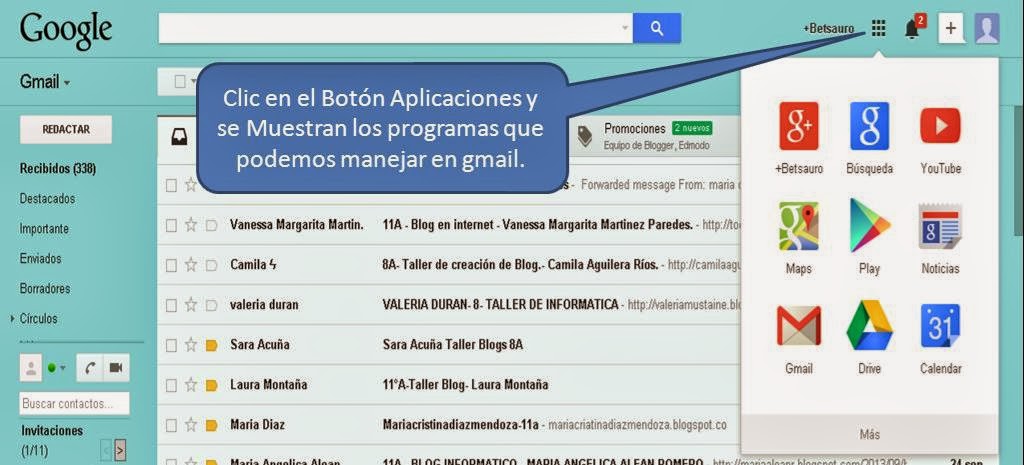Fecha: Octubre 18 de 2013
Asignatura: Tecnología e Informática.
Formación en Valor: Ternura.
Núcleo Integrador: Configuración de un Blog.
Objetivo: Establecer la apariencia y características de un Blog.
Para establecer la configuración de un Blog se debe seguir los siguientes pasos:
1. Entre al Blog, por Blogger.
2. Seleccionar Configuración.
Nos permite:
a. Cambiar la dirección del Blog (seleccione Editar).
b. Quienes pueden ver el blog o editarlo.
c. Si el blog es visible para los motores de búsqueda.
3. Cambiar la apariencia del Blog, de la siguiente forma:
a. Seleccione Plantillas.
b. Luego Clic en el botón Personalizar.
Nos muestra una lista de diferentes modelos de Plantillas.
c. Seleccione una y de clic en aplicar.
d. Cambiar el fondo del Blog.
e. Listado de fondos
Seleccione uno y clic en Listo.
Taller:
Aplicar cambios al Blog desarrollado utilizando las opciones Configuración y Fondo de BLOGGER.
lunes, 30 de septiembre de 2013
domingo, 22 de septiembre de 2013
Contenidos Libres(Blog) - Crear un Blog
11B y 11C
Fecha: Octubre 4 de 2013
Asignatura: Tecnología e Informática.
Formación en Valor: Ternura.
Núcleo Integrador: Contenidos Libres(Blog).
Objetivo: Crear un Blog utilizando Blogger(gmail).
Fecha: Octubre 4 de 2013
Asignatura: Tecnología e Informática.
Formación en Valor: Ternura.
Núcleo Integrador: Contenidos Libres(Blog).
Objetivo: Crear un Blog utilizando Blogger(gmail).
Blog: Un weblog o bitácora es la forma más fácil de crear y actualizar una página Web.
Los
weblogs, blogs o bitácoras son el fenómeno de mayor actualidad en la
Red. Se trata de sitios web donde se recopilan cronológicamente mensajes
de uno o varios autores sobre una de terminada temática a modo de
diario personal.
Las bitácoras han conseguido que la publicación de contenidos en la Red esté al alcance de cualquier internauta. Y es que existen varios servicios gratuitos con herramientas sencillas que permiten poner un weblog en marcha en menos de cinco minutos, sin ningún conocimiento previo.
Básicamente, un Blog no es más que un espacio personal de escritura en Internet en el que su autor publica artículos o noticias (post) que pueden contener texto, imágenes e hipervínculos. Los nuevos contenidos se añaden vía web desde el propio navegador y sin necesidad de ningún otro programa auxiliar.
Están pensados para utilizarlos como una especie de diario on line que una persona usa para informar, compartir, debatir periódicamente de las cosas que le gustan e interesan.
Las bitácoras han conseguido que la publicación de contenidos en la Red esté al alcance de cualquier internauta. Y es que existen varios servicios gratuitos con herramientas sencillas que permiten poner un weblog en marcha en menos de cinco minutos, sin ningún conocimiento previo.
Básicamente, un Blog no es más que un espacio personal de escritura en Internet en el que su autor publica artículos o noticias (post) que pueden contener texto, imágenes e hipervínculos. Los nuevos contenidos se añaden vía web desde el propio navegador y sin necesidad de ningún otro programa auxiliar.
Están pensados para utilizarlos como una especie de diario on line que una persona usa para informar, compartir, debatir periódicamente de las cosas que le gustan e interesan.
Pasos para crear un Blog en Blogger
1. Entre a su cuenta de gmail
2. En la Barra de Google Seleccione Más y luego Blogger

DEBE TENER EN CUENTA QUE DESDE EL MES DE OCTUBRE DEL 2013, las aplicaciones de gmail las podemos encontrar de la siguiente forma:

Actualice su perfil si desea o le da clic en Continuar en Blogger
5. Crear Una entrada o Ver Blog
Se puede visualizar como esta el Blog hasta el momento o comenzar a escribir información en una Nueva Entrada.
6. Crear un Nuevo Blog
6.1. Titulo: Escriba su nombre, ejemplo: Diana Ferreira Dean.
6.2. Escribir la dirección web del blog. Recuerde que al nombre asignado es único y será la forma de acceso a su Blog. Ejemplo: profe_euca_diana.
Al momento de acceder al blog recuerde que se adicionan la siguiente extensión: profe_euca_diana.blogspot.com
6.3. Es importante que seleccione la plantilla, la cual le da presencia a su Blog.
6.4. Clic en crear el Blog.
7. Opciones del Blog
8. Nueva Entrada
Taller:
Desarrolle un Blog con las siguientes características:
1. Nombre del Blog: profe_euca_su_nombre
Ejemplo:
- profe_euca_diana : Este blog es de la profesora del Eucarístico Diana
- profe_euca_betsauro : Este blog es del profesor del Eucarístico Betsauro.
2. Contenido o Entrada: el blog debe explicar un tema correspondiente a su área, debe tener imágenes, borrar los enlaces y resaltar los títulos y subtitulos Si utiliza material de Internet debe especificar el sitio web de donde obtuvo la información.
Tenga en cuenta:
Para insertar imágenes utilice este botón de la barra de herramientas para entradas, al presionar clic sobre este botón nos aparece la ventana siguiente la cual le permite buscar una imagen almacenada en el disco del computador (se supone que usted debe buscar la imagen en Internet y descargarla en su computador) e insertarla en el lugar donde se encuentra el cursor.
Luego de elegir el archivo de imagen, debe dar clic en el botón "Añadir las imágenes seleccionas".
Borrar enlaces copiados:
Al copiar información de Internet encontramos que en muchas ocasiones esta contiene enlaces o vínculos a otras páginas, esta palabras están en color azul, para eliminar estos enlaces debe ubicarse sobre la palabra que contiene el enlace y nos aparece una lista de opciones de las cuales debemos seleccionar eliminar. Ejemplo:
Crear enlaces a otras páginas:
 En la barra debe dar clic sobre el botón enlace:
En la barra debe dar clic sobre el botón enlace:
Este botón le permite añadir o eliminar un enlace existente.
Al dar clic sobre el botón enlace nos aparece la siguiente ventana:
Tenga en cuenta:
Note que en el blog se mostrara Buscador y al dar clic se mostrara la pagina de Google
Cambiar la Fuente o tipo de letra: utilice el botón Fuente
Recuerde que si el texto esta escrito usted debe primero seleccionarlo (Clic sostenido sobre el texto).
Tamaño de fuente: utilice el botón tamaño de fuente, nos ofrece tamaños definidos como son:
Nota Importante
Cuando copiamos información de un sitio web o página web, por lo generar también se copian elementos como el color de la letra el fondo y otras características las cuales llamamos FORMATO, para eliminar formato "OJO NO EL TEXTO", seleccionamos el texto que tiene el fondo o tipo de letra que NO deseamos y le damos clic al botón ELIMINAR FORMATO.
De forma inmediata aparece el texto con el formato básico, después debemos aplicar el formato deseado.
Tenga en cuenta:
Para insertar imágenes utilice este botón de la barra de herramientas para entradas, al presionar clic sobre este botón nos aparece la ventana siguiente la cual le permite buscar una imagen almacenada en el disco del computador (se supone que usted debe buscar la imagen en Internet y descargarla en su computador) e insertarla en el lugar donde se encuentra el cursor.
Luego de elegir el archivo de imagen, debe dar clic en el botón "Añadir las imágenes seleccionas".
Borrar enlaces copiados:
Al copiar información de Internet encontramos que en muchas ocasiones esta contiene enlaces o vínculos a otras páginas, esta palabras están en color azul, para eliminar estos enlaces debe ubicarse sobre la palabra que contiene el enlace y nos aparece una lista de opciones de las cuales debemos seleccionar eliminar. Ejemplo:
Crear enlaces a otras páginas:
 En la barra debe dar clic sobre el botón enlace:
En la barra debe dar clic sobre el botón enlace: Este botón le permite añadir o eliminar un enlace existente.
Al dar clic sobre el botón enlace nos aparece la siguiente ventana:
Tenga en cuenta:
- En la opción texto para mostrar, usted debe escribir el texto que desea aparezca en el blog. Ejemplo: Buscardo
- En la opción dirección web, usted debe escribir la dirección de la página que desea mostrar al dar clic sobre la palabra que escribio en la anterior opción. Ejemplo: www.google.com
Note que en el blog se mostrara Buscador y al dar clic se mostrara la pagina de Google
Cambiar la Fuente o tipo de letra: utilice el botón Fuente
Recuerde que si el texto esta escrito usted debe primero seleccionarlo (Clic sostenido sobre el texto).
Tamaño de fuente: utilice el botón tamaño de fuente, nos ofrece tamaños definidos como son:
Nota Importante
Cuando copiamos información de un sitio web o página web, por lo generar también se copian elementos como el color de la letra el fondo y otras características las cuales llamamos FORMATO, para eliminar formato "OJO NO EL TEXTO", seleccionamos el texto que tiene el fondo o tipo de letra que NO deseamos y le damos clic al botón ELIMINAR FORMATO.
De forma inmediata aparece el texto con el formato básico, después debemos aplicar el formato deseado.
lunes, 16 de septiembre de 2013
Contenidos Libres (Blog)
Fecha: Septiembre 20 de 2013
Asignatura: Tecnología e Informática.
Formación en Valor: Amor y Amistad.
Núcleo Integrador: Contenidos Libres (Blog).
Núcleo Integrador: Contenidos Libres (Blog).
Objetivo: Publicar contenidos libres en la Web.
Eje Curricular: Contenidos Libres.
Estándar de desempeño:
Valoro
e identifico las herramientas de Internet como medio de aprendizaje, apoyo y
comunicación.
Núcleos
Integradores IV Periodo
- Contenidos
libres (Blogs).
- Configuración
de un Blog.
- Entradas en un Blog.
- Compartir archivos en la web.
Presione Clic para ir al enlace Crear un Blog
Taller:
Desarrolle un Mapa Conceptual que explique las siguientes
preguntas:
1. ¿Qué es un Blog?
2. Características de un Blog.
3. Ventajas que ofrece un Blog.
4. Desventajas de un Blog.
5. Como beneficia un Blog el proceso de enseñanza aprendizaje.
Enviar en archivo adjunto al correo: betpadi@gmail.com
En el asunto debe escribir: Curso - Taller Blogs -
Nombre estudiante.
Ejemplo: 11B - Taller Blogs - Jennifer Palomino
Nota: Correo que no tenga estas características no lo abro para leerlo y por lo tanto no me lo ha enviado.
Máximo: Lunes 20 de septiembre a las 24 horas.
Nota:
Para la Segunda Nota del Cuarto
periodo se debe crear una cuenta en gmail, para la próxima clase.
lunes, 9 de septiembre de 2013
Taller - Desarrollo de Software
Fecha: Septiembre 9 de 2013
Asignatura: Tecnología e Informática.
Formación en Valor: Amor y Amistad.
Núcleo Integrador: Taller - Desarrollo de Software.
Objetivo: Desarrollo de software para el área de Matemáticas.
Desarrollo: Desarrolle un programa que permita que estudiantes de primaria identifiquen el numero con la cantidad y su escritura.
Diseñe el siguiente formulario en Visual Basic 6.0.
NOTA: GRABAR EL PROYECTO Y LAS IMAGENES EN LA MISMA CARPETA, PARA QUE PUEDA FUNCIONAR EL PROYECTO.
Para lo anterior debe adicionar los siguientes objetos:
Objeto a utilizar:
Asignatura: Tecnología e Informática.
Formación en Valor: Amor y Amistad.
Núcleo Integrador: Taller - Desarrollo de Software.
Objetivo: Desarrollo de software para el área de Matemáticas.
Desarrollo: Desarrolle un programa que permita que estudiantes de primaria identifiquen el numero con la cantidad y su escritura.
Diseñe el siguiente formulario en Visual Basic 6.0.
NOTA: GRABAR EL PROYECTO Y LAS IMAGENES EN LA MISMA CARPETA, PARA QUE PUEDA FUNCIONAR EL PROYECTO.
Para lo anterior debe adicionar los siguientes objetos:
Objeto a utilizar:
Objeto Image, debe cambiarle la propiedad Stretch al valor TRUE.
Objeto LABEL, colocarlos del tamaño de los números y cambiarle la propiedad
Backstyle = 0-Transparet
Nota: el LABEL debe estar acorde con el numero, ejemplo:
Dibuja el LABEL1, debe ser sobre el numero Uno.
Dibuja el LABEL2, debe ser sobre el numero Dos.
Etc.
A el objeto Image1, asignale en su propiedad Picture la siguiente image(Debes descargarla)
No le cambies el nombre.
Descarga las siguientes imágenes:
OJO AQUÍ HAY UNA IMAGEN EN BLANCO
IMAGEN OSO1
IMAGEN OSO2
IMAGEN OSO3
IMAGEN OSO4
IMAGEN OSO5
IMAGEN OSO6
IMAGEN OSO7
IMAGEN OSO8
IMAGEN OSO9
IMAGEN OSO1 GRANDE
Copie el siguiente código y pegarlo en la ventana de código de Visual Basic.
Private Sub Form_MouseMove(Button As Integer, Shift As Integer, X As Single, Y As Single)
Image2.Picture = LoadPicture(App.Path + "\" + "osito0.jpg")
Label10 = "CERO"
End Sub
Private Sub Label1_MouseMove(Button As Integer, Shift As Integer, X As Single, Y As Single)
Image2.Picture = LoadPicture(App.Path + "\" + "osito1.jpg")
Label10 = "UNO"
End Sub
Private Sub Label2_MouseMove(Button As Integer, Shift As Integer, X As Single, Y As Single)
Image2.Picture = LoadPicture(App.Path + "\" + "osito2.jpg")
Label10 = "DOS"
End Sub
Private Sub Label3_MouseMove(Button As Integer, Shift As Integer, X As Single, Y As Single)
Image2.Picture = LoadPicture(App.Path + "\" + "osito3.jpg")
Label10 = "TRES"
End Sub
Private Sub Label4_MouseMove(Button As Integer, Shift As Integer, X As Single, Y As Single)
Image2.Picture = LoadPicture(App.Path + "\" + "osito4.jpg")
Label10 = "CUATRO"
End Sub
Private Sub Label5_MouseMove(Button As Integer, Shift As Integer, X As Single, Y As Single)
Image2.Picture = LoadPicture(App.Path + "\" + "osito5.jpg")
Label10 = "CINCO"
End Sub
Private Sub Label6_MouseMove(Button As Integer, Shift As Integer, X As Single, Y As Single)
Image2.Picture = LoadPicture(App.Path + "\" + "osito6.jpg")
Label10 = "SEIS"
End Sub
Private Sub Label7_MouseMove(Button As Integer, Shift As Integer, X As Single, Y As Single)
Image2.Picture = LoadPicture(App.Path + "\" + "osito7.jpg")
Label10 = "SIETE"
End Sub
Private Sub Label8_MouseMove(Button As Integer, Shift As Integer, X As Single, Y As Single)
Image2.Picture = LoadPicture(App.Path + "\" + "osito8.jpg")
Label10 = "OCHO"
End Sub
Private Sub Label9_MouseMove(Button As Integer, Shift As Integer, X As Single, Y As Single)
Image2.Picture = LoadPicture(App.Path + "\" + "osito9.jpg")
Label10 = "NUEVE"
End Sub
viernes, 30 de agosto de 2013
Menús
Fecha: Agosto 30 de 2013
Asignatura: Tecnología e Informática.
Formación en Valor: Solidaridad
Núcleo Integrador: Menús.
Objetivo: Crear menús para mostrar diferentes ventanas en un programa.
Editor de Menús
Permite crear un menú
Modelo de Menús
Taller: Consulte cómo crear Menús en Visual Basic 6.0 y cree un Menú que ejecute dos o más Form (Formularios).
Asignatura: Tecnología e Informática.
Formación en Valor: Solidaridad
Núcleo Integrador: Menús.
Objetivo: Crear menús para mostrar diferentes ventanas en un programa.
Editor de Menús
Permite crear un menú
Modelo de Menús
Taller: Consulte cómo crear Menús en Visual Basic 6.0 y cree un Menú que ejecute dos o más Form (Formularios).
lunes, 12 de agosto de 2013
Control Timer
Fecha: Agosto 30 de 2013
Asignatura: Tecnología e Informática.
Formación en Valor:Caridad
Núcleo Integrador: Control Timer.
Objetivo: Desarrollar un control de Tiempo
Control Timer
Este control de activa por intervalo de tiempo.
Sus propiedades son:
Interval: Especifica el intervalo de tiempo en que se activa el control.
Objetos que deben agregar al formulario:
Private Sub Form_Load()
'Indica el intervalo de tiempo, 100 milésimas de segundo
Timer1.Interval = 100
Timer2.Interval = 100
'Ancho y alto del formulario
Me.Width = 16000
Me.Height = 10000
'ubica el formulario arriba
Me.Top = 0
'Cambia el tipo de letra, su tamaño
Label1.Font.Name = "Magneto"
Label1.Font.Size = 100
'Auto ajusta el Label al tamaño de la letra
Label1.AutoSize = True
End Sub
Private Sub Timer1_Timer()
'Muestra la hora en el Label
Label1 = Time
End Sub
Private Sub Timer2_Timer()
'Se declara la Variable entera y Static es para que conserve el valor.
Static Numero As Integer
'Aumenta el valor de 1 en 1
Numero = Numero + 1
'Muestra la imagen
Image1.Picture = LoadPicture(App.Path + "\caballo" + Trim(Str(Numero)) + ".jpg")
If Numero = 8 Then
Numero = 0
End If
End Sub
NOTA: Presione F5 y vea el resultado.
TALLER: Teniendo en cuenta el Taller anterior, descargue, imágenes que tengan una secuencia y cambie la linea Image1.Picture = LoadPicture(App.Path + "\caballo" + Trim(Str(Numero)) + ".jpg")
Adaptando al nombre del archivo que acabas de descargar.
Asignatura: Tecnología e Informática.
Formación en Valor:Caridad
Núcleo Integrador: Control Timer.
Objetivo: Desarrollar un control de Tiempo
Control Timer
Este control de activa por intervalo de tiempo.
Sus propiedades son:
Interval: Especifica el intervalo de tiempo en que se activa el control.
Objetos que deben agregar al formulario:
Control Timer
Label
Image
Adicione:
2 Control Timer
1 Label
1 Image
Debe quedar el formulario Así:
Grabe el Formulario y el Proyecto en una carpeta y copie estas 8 imágenes a esa misma carpeta: Deben tener el Nombre:
Caballo1.jpg, Caballo2.jpg, Caballo3.jpg, Caballo4.jpg, Caballo5.jpg, Caballo6.jpg, Caballo7.jpg, Caballo8.jpg,
Luego copie el código y ejecute el programa.
'Indica el intervalo de tiempo, 100 milésimas de segundo
Timer1.Interval = 100
Timer2.Interval = 100
'Ancho y alto del formulario
Me.Width = 16000
Me.Height = 10000
'ubica el formulario arriba
Me.Top = 0
'Cambia el tipo de letra, su tamaño
Label1.Font.Name = "Magneto"
Label1.Font.Size = 100
'Auto ajusta el Label al tamaño de la letra
Label1.AutoSize = True
End Sub
Private Sub Timer1_Timer()
'Muestra la hora en el Label
Label1 = Time
End Sub
Private Sub Timer2_Timer()
'Se declara la Variable entera y Static es para que conserve el valor.
Static Numero As Integer
'Aumenta el valor de 1 en 1
Numero = Numero + 1
'Muestra la imagen
Image1.Picture = LoadPicture(App.Path + "\caballo" + Trim(Str(Numero)) + ".jpg")
If Numero = 8 Then
Numero = 0
End If
End Sub
NOTA: Presione F5 y vea el resultado.
TALLER: Teniendo en cuenta el Taller anterior, descargue, imágenes que tengan una secuencia y cambie la linea Image1.Picture = LoadPicture(App.Path + "\caballo" + Trim(Str(Numero)) + ".jpg")
Adaptando al nombre del archivo que acabas de descargar.
domingo, 4 de agosto de 2013
ListBox
Fecha: Agosto-5-2013
Asignatura: Tecnología e Informática.
Formación en Valor: Caridad
Núcleo Integrador: ListBox.
Objetivo: Utilizar listas de opciones en un programa.
ListBox: Este objeto nos permite mostrar una lista de opciones
Ejercicio Diseña el siguiente formulario:
Copia el siguiente código y muestra el resultado con F5.
Dim x As Integer
Private Sub Command1_Click()
If List1.ListIndex = -1 Then
MsgBox "Seleccione el elemento", vbInformation, "ListBox"
Else
List2.AddItem List1.Text
List1.RemoveItem List1.ListIndex
End If
End Sub
Private Sub Command2_Click()
If List1.ListIndex = -1 Then
MsgBox "Seleccione el elemento", vbInformation, "ListBox"
Else
For x = 0 To List1.ListCount
List2.AddItem List1.List(x)
Next x
List1.Clear
End If
End Sub
Private Sub Command3_Click()
If List2.ListIndex = -1 Then
MsgBox "Seleccione el elemento", vbInformation, "ListBox"
Else
List1.AddItem List2.Text
List2.RemoveItem List2.ListIndex
End If
End Sub
Private Sub Command4_Click()
If List2.ListIndex = -1 Then
MsgBox "Seleccione el elemento", vbInformation, "ListBox"
Else
For x = 0 To List2.ListCount
List1.AddItem List2.List(x)
Next x
List2.Clear
End If
End Sub
Private Sub Form_Load()
List1.AddItem "ELEMENTO 1"
List1.AddItem "ELEMENTO 2"
List1.AddItem "ELEMENTO 3"
List1.AddItem "ELEMENTO 4"
End Sub
Asignatura: Tecnología e Informática.
Formación en Valor: Caridad
Núcleo Integrador: ListBox.
Objetivo: Utilizar listas de opciones en un programa.
ListBox: Este objeto nos permite mostrar una lista de opciones
Ejercicio Diseña el siguiente formulario:
Copia el siguiente código y muestra el resultado con F5.
Dim x As Integer
Private Sub Command1_Click()
If List1.ListIndex = -1 Then
MsgBox "Seleccione el elemento", vbInformation, "ListBox"
Else
List2.AddItem List1.Text
List1.RemoveItem List1.ListIndex
End If
End Sub
Private Sub Command2_Click()
If List1.ListIndex = -1 Then
MsgBox "Seleccione el elemento", vbInformation, "ListBox"
Else
For x = 0 To List1.ListCount
List2.AddItem List1.List(x)
Next x
List1.Clear
End If
End Sub
Private Sub Command3_Click()
If List2.ListIndex = -1 Then
MsgBox "Seleccione el elemento", vbInformation, "ListBox"
Else
List1.AddItem List2.Text
List2.RemoveItem List2.ListIndex
End If
End Sub
Private Sub Command4_Click()
If List2.ListIndex = -1 Then
MsgBox "Seleccione el elemento", vbInformation, "ListBox"
Else
For x = 0 To List2.ListCount
List1.AddItem List2.List(x)
Next x
List2.Clear
End If
End Sub
Private Sub Form_Load()
List1.AddItem "ELEMENTO 1"
List1.AddItem "ELEMENTO 2"
List1.AddItem "ELEMENTO 3"
List1.AddItem "ELEMENTO 4"
End Sub
Taller:
Teniendo en cuenta el ejercicio anterior, desarrolle un programa que permita realizar una venta de diferentes artículos.
Utilice el mismo código pero cambie los nombres de los artículos a vender (List1) y cuando de clic sobre la lista debe agregar este código
Private Sub List1_Click()
Select Case List1.ListIndex
Case 0
Label1 = 100
Case 1
Label1 = 200
Case 2
Label1 = 150
Case 3
Label1 = 500
End Select
End Sub
Al agregar un elemento adicione este código:
Label2 = Val(Label2) + Val(Label1)
NOTA: Note que debe adicionar dos Label (Label1 y Label2)
Teniendo en cuenta el ejercicio anterior, desarrolle un programa que permita realizar una venta de diferentes artículos.
Utilice el mismo código pero cambie los nombres de los artículos a vender (List1) y cuando de clic sobre la lista debe agregar este código
Private Sub List1_Click()
Select Case List1.ListIndex
Case 0
Label1 = 100
Case 1
Label1 = 200
Case 2
Label1 = 150
Case 3
Label1 = 500
End Select
End Sub
Al agregar un elemento adicione este código:
Label2 = Val(Label2) + Val(Label1)
NOTA: Note que debe adicionar dos Label (Label1 y Label2)
Suscribirse a:
Entradas (Atom)